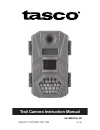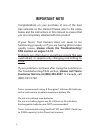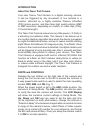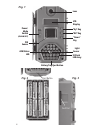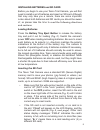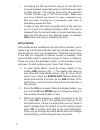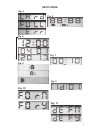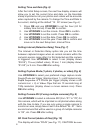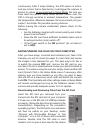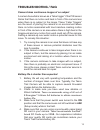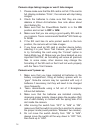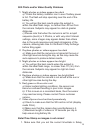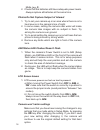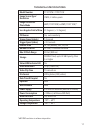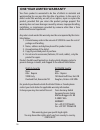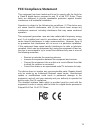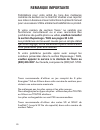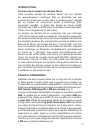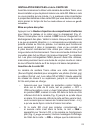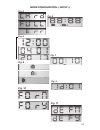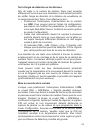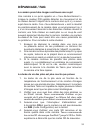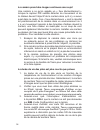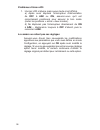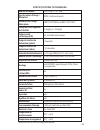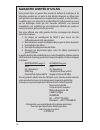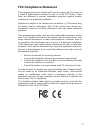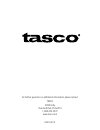- DL manuals
- Tasco
- Scouting Camera
- 119270CW
- Instruction Manual
Tasco 119270CW Instruction Manual
Summary of 119270CW
Page 1
Trail camera instruction manual 02-18 model #: 119270cw/119271cw (en franÇais p. 20).
Page 2: Important Note
2 important note congratulations on your purchase of one of the best trail cameras on the market! Please refer to the notes below and the instructions in this manual to ensure that you are completely satisfied with this product. If your tasco ® trail camera does not seem to be functioning properly o...
Page 3
3 introduction about the tasco trail camera your new tasco ® trail camera is a digital scouting camera. It can be triggered by any movement of live animals in a location, detected by a highly sensitive passive infra-red (pir) motion sensor, and then take high quality photos (6mp or 8mp resolution, d...
Page 4: Fig. 1
4 aim/status led light sensor power/ mode switch (on/aim/off) pir sensor battery tray eject button lens lcd display ir flash led array “up” key “ok” key “down” key fig. 1 eject button fig. 2 card slot fig. 3.
Page 5
5 installing batteries and sd card before you begin to use your tasco trail camera, you will first need to install a set of batteries and insert an sd card. Although that may only take you a minute, there are some important notes about both batteries and sd cards you should be aware of, so please ta...
Page 6
6 • formatting the sd card before using it for the first time is recommended, especially when a card has been used in other devices. This can be done using the camera’s “format” function ( pg. 8, “sd card format”). Make sure you have backed up (saved to your computer) any files you want to keep on a...
Page 7: Fig. 10
7 fig. 4 fig. 5 fig. 6 fig. 7 fig. 8 fig. 9 fig. 10 fig. 11 setup mode.
Page 8
8 setting time and date (fig. 6) after the initial setup screen, the next few display screens will allow you to set the current time and date, so the time/date stamp imprinted on all your photos and videos will be accurate when captured by the camera. To change the time and date to be current, start...
Page 9: Fig. 12
9 to backup and save any/all files you want to keep first, as formatting will clear the card completely of all files-they will then be difficult or impossible to recover from the card. If you are sure you want to format a previously used card, use up/down to change the “n” after “for_” to “y” (yes),...
Page 10
10 using the adjustable web belt: push one end of the belt through the two brackets on the back of the tasco trail camera (fig. 12). Thread the end of the strap through the buckle. Fasten the belt securely around the tree trunk by pulling the end of the strap firmly so there is no slack left. Note: ...
Page 11: Fig. 13
11 continuously. After it stops blinking, the pir sensor is active, and any motion that is detected by it will trigger the capture of photos or videos as programmed in setup mode. Be sure you have read the camera setup mode section. Please note, the pir is strongly sensitive to ambient temperature. ...
Page 12
12 (you may need to open an additional folder or two within the first level). Note: some computers and operating systems may automatically launch a pop-up window that lets you view or save the photos/videos on the card soon after it’s inserted. Alternatively, you can connect a compatible usb cable (...
Page 13: Troubleshooting / Faq
13 troubleshooting / faq camera takes continuous images of no subject a camera has what is known as a “false trigger” if the pir sensor thinks that there is motion and heat in front of the camera lens when there is no subject in the image. These “false triggers” are the result of placing the camera ...
Page 14
14 camera stops taking images or won’t take images 1. Please make sure that the sd card is not full. If the card is full (display indicates “full”, the camera will stop taking images. 2. Check the batteries to make sure that they are new alkaline or lithium aa batteries. See note above about short b...
Page 15
15 still photo and/or video quality problems 1. Night photos or videos appear too dark a) check the battery indicator icon to see if battery power is full. The flash will stop operating near the end of the battery life. B) you will get the best results when the subject is within the ideal flash rang...
Page 16
16 mode (pg. 8). 2. Check that the batteries still have adequate power levels. Always replace all batteries at the same time. Photos do not capture subject of interest 1. Try to set your camera up in an area where there is not a heat source in the camera’s line of sight. 2. In some cases, setting th...
Page 17
17 model number 119270cw / 119271cw image sensor type/ resolution cmos, 2 million pixels image resolution- photo mode 6mp (119270cw) or 8mp (119271cw) * lens angular field of view 47 degrees (+/- 2 degrees) pir sensor yes, auto sensitivity trigger speed (photo) 1.0 second trigger speed (video) inter...
Page 18: One Year Limited Warranty
18 your tasco product is warranted to be free of defects in materials and workmanship for one year after the date of purchase. In the event of a defect under this warranty, we will, at our option, repair or replace the product, provided that you return the product postage prepaid. This warranty does...
Page 19: Fcc Compliance Statement
19 fcc compliance statement this equipment has been tested and found to comply with the limits for a class b digital device, pursuant to part 15 of the fcc rules. These limits are designed to provide reasonable protection against harmful interference in a residential installation. Operation is subje...
Page 20: Remarque Importante
20 remarque importante félicitations pour votre achat de l’une des meilleures caméras de sentiers sur le marché! Veuillez vous reporter aux notes ci-dessous et aux instructions du présent manuel pour vous assurer d’être entièrement satisfait de ce produit. Si votre caméra de sentiers tasco ® ne semb...
Page 21
21 introduction À propos de la caméra de sentiers tasco votre nouvelle caméra de sentiers tasco ® est une caméra de reconnaissance numérique. Elle se déclenche par tout mouvement d’animaux vivants dans un emplacement, détecté par un capteur de mouvement passif à infrarouge (pir) hautement sensible, ...
Page 22: Fig. 1
22 indicateur del « aim/status » capteur de luminosité interrupteur d’alimentation / mode (on/aim/off) capteur passif à infrarouge (pir) bouton d’éjection du compartiment à piles objectif Écran lcd flash ir del en réseau bouton « haut » bouton « ok » bouton « bas » fig. 1 bouton d’éjection fig. 2 fe...
Page 23
23 installation des piles et de la carte sd avant de commencer à utiliser votre caméra de sentiers tasco, vous devez installer un jeu de piles et insérer une carte sd. Même si cela ne vous prendra qu’une minute, il y a quelques notes importantes à propos des batteries et des cartes sd que vous devri...
Page 24
24 • la carte est pleine, sans espace pour stocker les fichiers (voir ci-dessous). « err » signifie qu’il y a une erreur de lecture de la carte (essayez une différente carte sd). • il est recommandé de formater la carte sd avant de l’utiliser pour la première fois, en particulier si elle a déjà été ...
Page 25: Fig. 10
25 fig. 4 fig. 5 fig. 6 fig. 7 fig. 8 fig. 9 fig. 10 fig. 11 mode configuration (« setup »).
Page 26
26 1. Le réglage et passer à l’option ou l’élément suivant. S’il y a un paramètre dont vous n’avez pas besoin ou que vous souhaitez modifier par rapport au paramètre par défaut ou actuel, appuyez simplement sur ok pour confirmer et passer à l’élément ou l’option suivante. Une fois que vous aurez par...
Page 27
27 réglage du mode capture (1 photo, 3 photos ou vidéo) (fig. 8) utilisez up/down (haut / bas) pour sélectionner votre mode de capture d’image préféré : photo unique par déclenchement (l’affichage montre 1 + une icône d’appareil photo), séquence rapide de 3 photos par déclenchement (l’affichage mont...
Page 28: Fig. 12
28 monter et diriger la camÉra montage après avoir réglé l’heure et la date de la caméra et d’autres options selon vos préférences, vous êtes prêt à l’emporter à l’extérieur et à commencer la capture d’images d’animaux dans la zone que vous souhaitez surveiller. Lors de la configuration de la caméra...
Page 29
29 test d’angle de détection et de distance afin de tester si la caméra de sentiers tasco peut surveiller efficacement la zone que vous choisissez, le test suivant permettra de vérifier l’angle de détection et la distance de surveillance de la caméra de sentiers tasco. Pour effectuer le test : • pos...
Page 30
30 avant de laisser la caméra sans surveillance, vérifiez les éléments suivants : • les piles sont-elles insérées en respectant la polarité et leur niveau de puissance est-il suffisant? • la carte sd dispose-t-elle d’un espace disponible suffisant et sa protection d’écriture (verrouillage) est-elle ...
Page 31: Fig. 13
31 téléchargement et visionnement de fichiers à partir de la carte sd insérez la carte sd que vous avez retirée de votre caméra dans la fente de carte sd de votre ordinateur s’il en a une, ou dans la fente sd d’un lecteur de carte usb (suivez les instructions fournies par le fabricant). Selon le sys...
Page 32
32 chaque nouvelle image ou vidéo sera numérotée de façon incrémentielle dans l’ordre chronologique de sa capture. Par exemple, vous verrez des noms de fichiers tels que « 00000001.Jpg » ou « 00000001.Avi ». Grâce au suffixe de format de fichier, vous pouvez distinguer si le fichier est une photo (s...
Page 33: Dépannage / Faq
33 la caméra prend des images continues sans sujet une caméra a ce qu’on appelle un « faux déclenchement » lorsque le capteur pir semble détecter du mouvement et de la chaleur devant l’objectif de la caméra alors qu’il n’y a aucun sujet dans le cadre. Ces « faux déclencheurs » sont le résultat du po...
Page 34
34 la caméra prend des images continues sans sujet une caméra a ce qu’on appelle un « faux déclenchement » lorsque le capteur pir semble détecter du mouvement et de la chaleur devant l’objectif de la caméra alors qu’il n’y a aucun sujet dans le cadre. Ces « faux déclencheurs » sont le résultat du po...
Page 35
35 la caméra cesse de prendre des images ou n’en prend pas 1. Assurez-vous que la carte sd n’est pas pleine. Si elle est pleine (l’affichage indique « full », la caméra cesse de prendre des photos. 2. Vérifiez les piles pour vous assurer que ce sont des piles aa alcalines ou au lithium neuves. Voir ...
Page 36
36 problèmes de qualité des photos ou des vidéos 1. Les photos ou les vidéos de nuit sont trop sombres a) vérifiez l’icône de l’indicateur de pile pour voir si la pile est chargée. Le flash cessera de fonctionner vers la fin de la durée de vie des piles. B) vous obtiendrez de meilleurs résultats lor...
Page 37
37 6. Les clips vidéo sont trop courts ou prennent fin prématurément a) assurez-vous que la carte sd n’est pas pleine (l’affichage indique full). B) assurez-vous que la caméra soit munie de bonnes piles. C) la durée maximale des vidéos est de 10 secondes par clip pour assurer une longue durée de vie...
Page 38
38 problèmes d’écran acl 1. L’écran lcd s’allume mais aucun texte n’est affiché. A) après avoir déplacé l’interrupteur d’alimentation de off à aim ou on, assurez-vous qu’il est correctement positionné pour assurer le bon mode (éviter les positions « entre » deux modes). B) ne déplacez pas l’interrup...
Page 39
39 numéro de modèle 119270cw / 119271cw type de capteur d’image / résolution cmos, 2 millions de pixels résolution de l’image – mode photo 6 mp (119270cw) ou 8 mp (119271cw) * champ de vision angulaire de la lentille 47 degrés (+/– 2 degrés) capteur passif à infrarouge (pir) oui, sensibilité automat...
Page 40: Garantie Limitée D’Un An
40 garantie limitÉe d’un an votre produit tasco est garanti être exempt de défauts de matériaux et de fabrication pendant un an après la date d’achat. Advenant un défaut sous cette garantie, nous réparerons ou remplacerons le produit, à notre discrétion, à condition que vous retourniez le produit af...
Page 41: Fcc Compliance Statement
41 fcc compliance statement this equipment has been tested and found to comply with the limits for a class b digital device, pursuant to part 15 of the fcc rules. These limits are designed to provide reasonable protection against harmful interference in a residential installation. Operation is subje...
Page 42
42.
Page 43
43.
Page 44
©2018 b.O.P. For further questions or additional information please contact: tasco 9200 cody overland park, ks 66214 1-800-423-3537 www.Tasco.Com.